Table of contents
在基于Windows 10/8/7或Vista的计算机上,当试图删除一个文件夹或文件时,出现以下错误:"拒绝访问 - 你需要权限来执行此操作。 你需要SYSTEM或Administrators的权限来进行更改。"

出现 "拒绝文件夹访问--你需要权限才能执行此操作 "的问题,是因为你想删除的文件夹或文件被一个进程或系统服务锁定,或者是因为该文件/文件夹对Windows的操作至关重要。
在本教程中,你会发现在Windows 10/8/7或Vista操作系统中解决以下问题的详细说明。
-
- "您需要得到SYSTEM的许可才能对这个文件夹进行修改......" " 您需要得到管理员的许可才能进行修改 " " 不能删除文件,不能从源文件或磁盘读取 " " 不能删除文件夹,目录不空 " " 拒绝文件夹访问,您需要得到许可才能执行此操作" 。
如何修复:你需要权限来执行此操作。
方法1.删除你在安全模式下无法删除的文件夹/文件。
解决在Windows操作系统中删除文件夹或文件时出现 "拒绝访问 "问题的第一个方法是在Windows安全模式下删除该文件夹。 要做到这一点。
1. 同时按 窗户  + R 键来打开''。 运行 '命令框。
+ R 键来打开''。 运行 '命令框。
2 在运行命令框中,输入 鼠标 按键 进入 以打开 系统配置 公用事业。
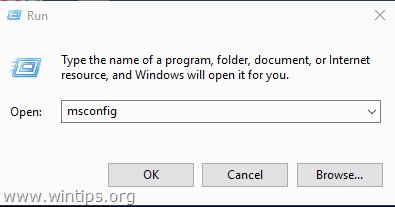
3. 在 靴子 选项卡,检查 安全启动 选项,并点击 OK .
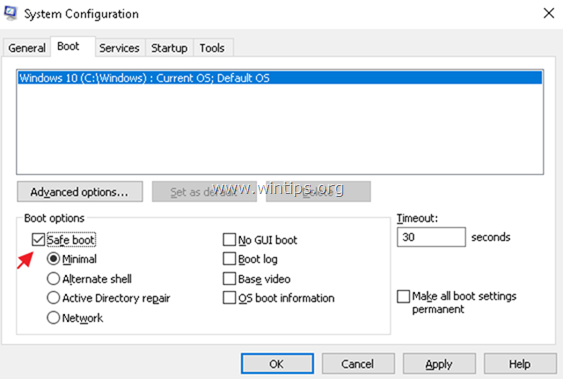
4. 在下一个窗口,点击 重新启动。
5. 在Windows安全模式下,尝试删除该文件夹/文件。
6. 然后,再次打开系统配置工具(msconfig)工具,然后 取消检查 的 安全启动 选择。 OK 来重新正常启动Windows。
方法二:使用Unlocker删除锁定的文件夹/文件。
1.下载 和 安装 *最新的 开锁器 版本来自这里。
注意:在 "解锁器设置 "选项中,点击 高级 和 取消检查 的"。 安装Delta工具条 ".
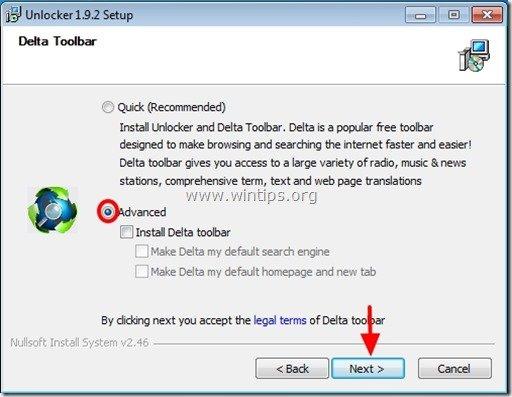
2. 安装完成后,在你不能删除的文件夹/文件上点击右键,选择 开锁器 .
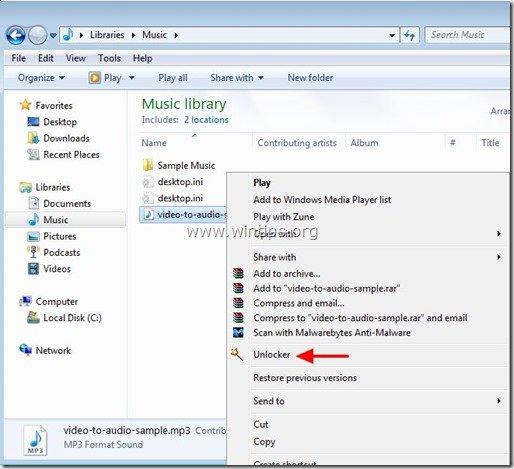
3. 在解锁器窗口选择 删除 并点击 解锁 . *
注意:如果文件被一个进程锁定,那么点击 杀害过程。
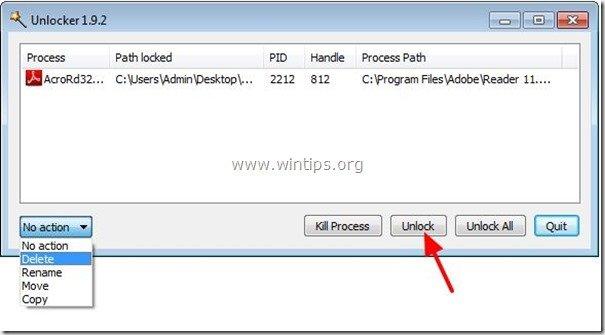
方法3:改变文件夹的所有者。
另一个绕过 "你需要权限 "问题的方法是改变文件夹的所有者。 要做到这一点。
1. 在你不能删除的文件夹或文件上点击右键,选择 财产 .
2. 选择 安全问题 选项卡,并点击 高级 .
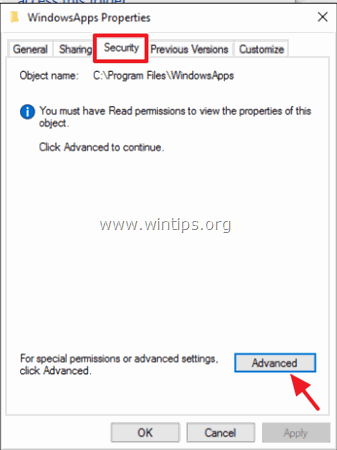
3. 点击 变化 业主。
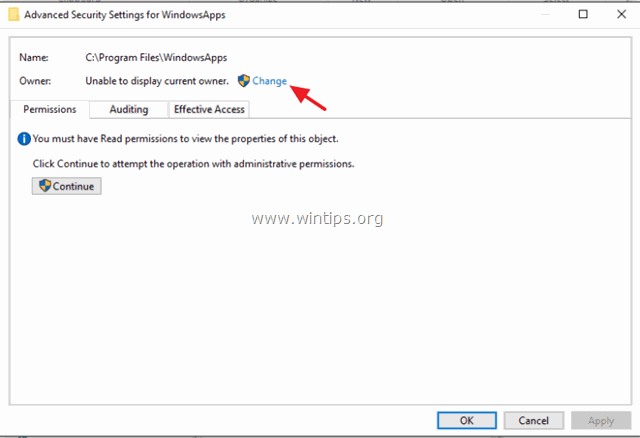
4. 输入你的账户用户名(如 "管理员"),然后点击 OK .
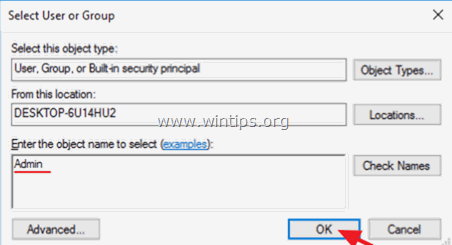
5.检查 的"。 替换子容器和对象上的所有者 "复选框,并点击 好的。 然后点击 OK 再次关闭安全设置。
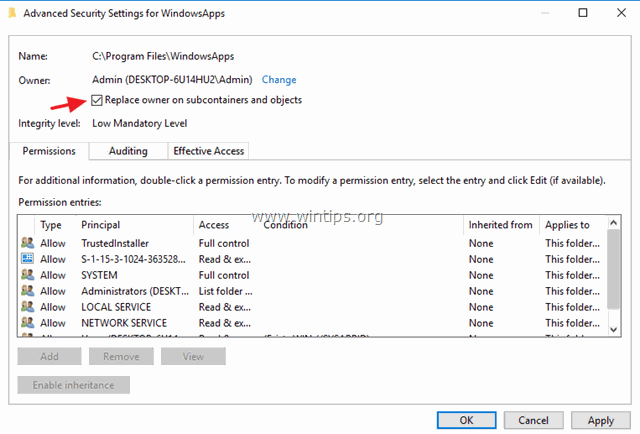
6. 现在尝试删除该文件夹。
方法4.从命令提示符中删除该文件夹。
1. 开放式 命令提示符 作为 管理员 .
2. 通过输入这个命令,获取你想删除的文件夹的所有权权限。
- takeown /F "Full_Path_Folder_Name" /r /d y
例子:在这个例子中,我们要删除 "C:\Folder1",所以命令将是。
-
- takeown /F "C:\Folder1" /r /d y
3. 然后给这个命令,在你想删除的文件夹中获得完全控制权限。
- icacls "Full_Path_Folder_Name" /grant Administrators:F /t
示例:在这个例子中,命令将是。
-
- icacls "C:\Folder1" /grant Administrators:F /t
4. 最后键入以下命令来删除该文件夹。
- rd "Full_Path_Folder_Name" /S /Q
示例:在这个例子中,命令将是。
-
- rd "C:\Folder1" /S /Q
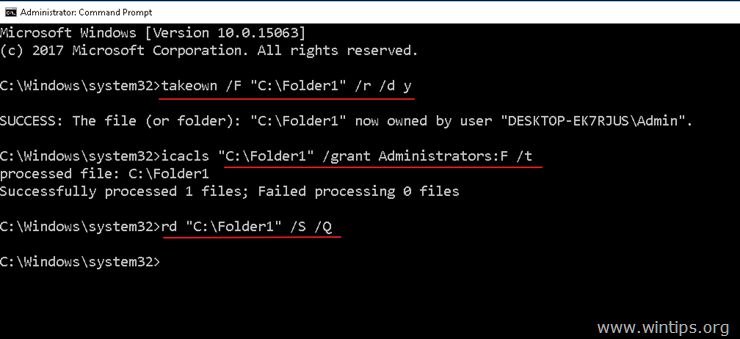
就是这样!让我知道本指南是否对你有帮助,请留下你的经验评论。 请喜欢并分享本指南以帮助他人。

Andy Davis
A system administrator s blog about Windows





